Dans l’écosystème IoT, il faut souvent plus de temps pour faire fonctionner un appareil intelligent qu’un appareil stupide. Prenons un exemple d’Android TV qui se déconnecte fréquemment de Google Home et n’apparaît pas dans l’application. Les utilisateurs rapportent que même lorsque Internet fonctionne correctement, Android TV ne peut pas trouver Google Home et cela rend l’expérience intelligente très frustrante. Donc, si votre Android TV ne s’affiche pas dans Google Home et que vous souhaitez résoudre le problème une fois pour toutes, vous êtes au bon endroit. Suivez simplement notre guide ci-dessous et vous aurez le problème résolu.
Android TV n’apparaît pas dans Google Home? Trouvez toutes les solutions
1. Avant toute chose, vous devez vous assurer que Google Le compte ajouté à votre Android TV est le même que celui lié à votre smartphone. À moins que les comptes associés ne soient identiques, Android TV n’apparaîtra pas dans Google Home.
2. Pour vérifier votre Compte Google sur Android TV, accédez à Paramètres -> Comptes et connexion. Ici, vous pouvez vérifier le compte Google et en ajouter un nouveau.
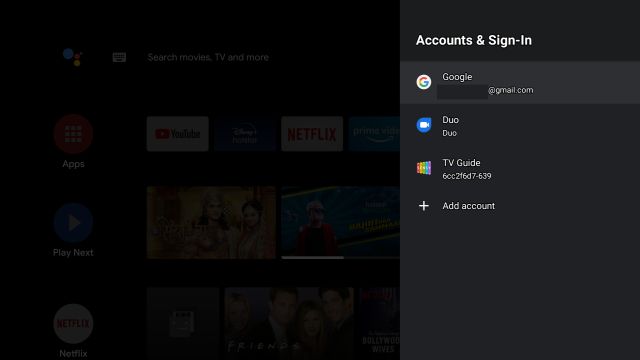
3. Sur votre téléphone intelligent, ouvrez Paramètres -> Google. Ici, vérifiez votre compte Google et ajoutez un nouveau compte, si nécessaire.
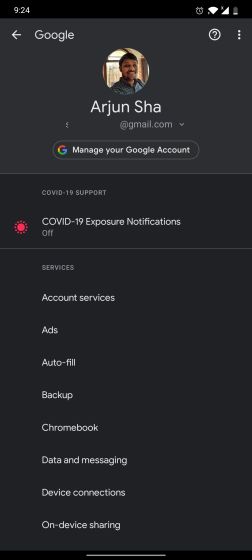
4. Ensuite, je vous recommande de configurer manuellement Android TV sur Google Home. Appuyez sur l’icône «+» dans le coin supérieur gauche et choisissez «Configurer l’appareil».
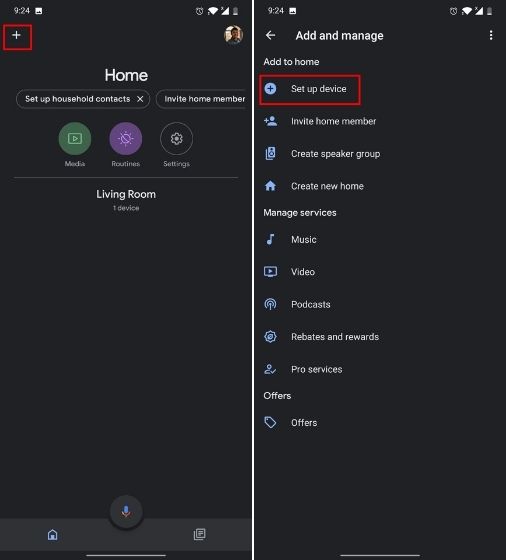
5. Après cela, sélectionnez «Nouvel appareil» et laissez-le rechercher votre téléviseur. Une fois qu’il trouve votre téléviseur, appuyez dessus et vous pourrez ajouter votre Android TV à l’application Home. Gardez à l’esprit que pour la configuration manuelle, votre smartphone et Android TV doivent être connecté à un réseau WiFi commun.
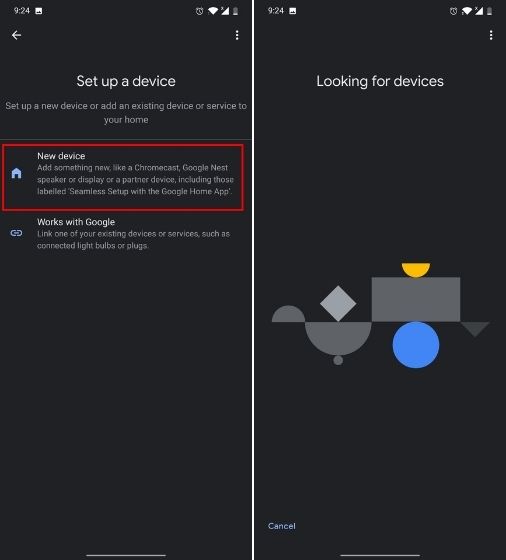
6. Si Android TV ne parvient toujours pas à se connecter à Google Home, ouvrez la page Paramètres de votre téléviseur -> Applications -> Voir toutes les applications -> Google. Ici, appuyez sur « Désinstaller les mises à jour»Et effacez également vos données.
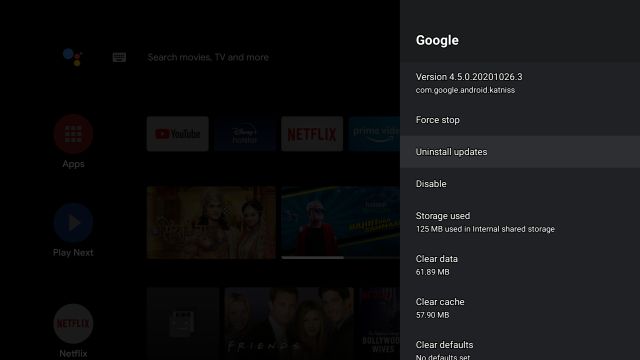
7. Maintenant, accédez au Play Store sur votre Android TV et mettre à jour l’appli Google.
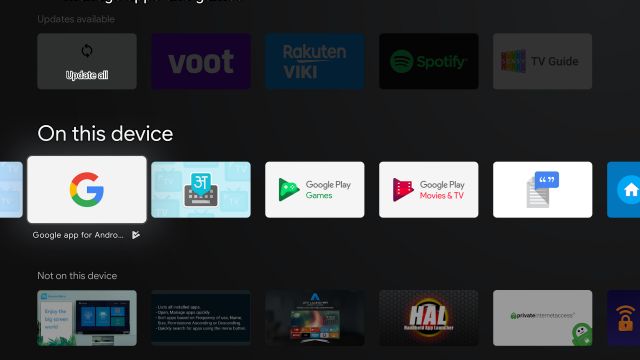
8. L’une des principales raisons pour lesquelles Android TV ne parvient pas à trouver Google Home est l’incapacité d’accéder à l’emplacement. De manière à accorder l’autorisation de localisation, appuyez longuement sur Google Home et ouvrez «Informations sur l’application». Ensuite, ouvrez «Autorisations» et assurez-vous que l’autorisation «Emplacement» est accordée.
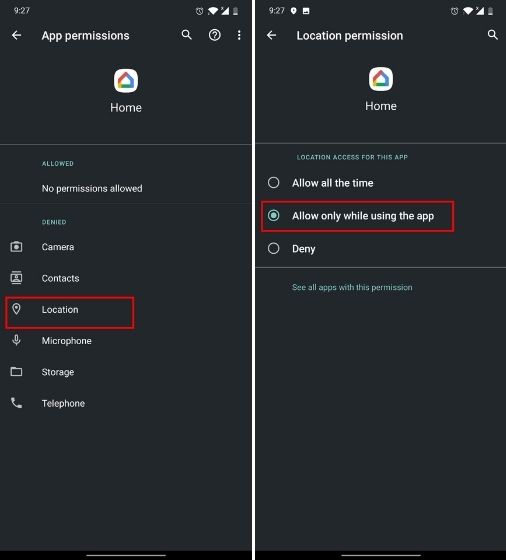
9. Activez également la localisation de votre appareil Android. Ouvert Paramètres -> Emplacement -> Activez la bascule.
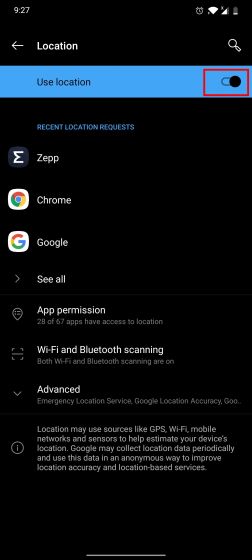
10. Si Android TV ne s’affiche toujours pas dans l’application Home, ouvrez la page Informations sur l’application et allez dans « Stockage et cache » et appuyez sur « Effacer le stockage«. Maintenant, ouvrez et configurez l’application Google Home à partir de zéro.
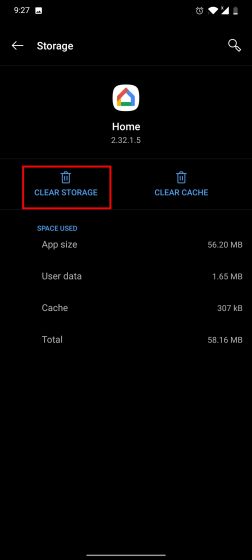
11. Si les étapes ci-dessus échouent, vous pouvez réinitialiser votre Android TV et prendre un nouveau départ. Sur la page de configuration, ajoutez le bon compte Google, puis votre Android TV apparaîtra sur Google Home. Gardez à l’esprit, cette étape supprimera toutes vos applications, préférences et fichiers locaux du stockage interne. Ne procédez donc qu’après avoir effectué une sauvegarde de vos fichiers importants.

Questions fréquemment posées
Q. Google Home fonctionne-t-il avec Android TV?
Oui, Google Home fonctionne avec Android TV. Vous pouvez effectuer plusieurs opérations sur votre téléviseur par une simple commande vocale sur Google Home.
Q. Comment ajouter Android TV à mon application Google Home?
Comme je l’ai mentionné ci-dessus, assurez-vous que votre Android TV et votre smartphone doivent avoir le même compte Google. Après cela, le téléviseur apparaîtra automatiquement dans votre application Google Home. Si vous rencontrez un problème, suivez notre guide ci-dessus pour trouver des solutions.
Q. Pourquoi mon Google Home ne se connecte-t-il pas à mon téléviseur?
Il peut y avoir plusieurs problèmes tels que l’incompatibilité de compte, l’incapacité d’accéder à l’emplacement, des problèmes avec la version actuelle de Google, etc. Vous pouvez trouver des solutions à tous ces problèmes dans le didacticiel ci-dessus.
Q. Google Home peut-il lire Netflix sur Android TV?
Oui, Google Home peut lire Netflix sur Android TV. Dites simplement «Ok Google, mets X sur Netflix sur mon téléviseur» et cela suivra.
Q. Comment faire pour que Google Home allume mon téléviseur?
Vous devez connecter votre Google Home au téléviseur via le port HDMI. Après cela, vous devez activer HDMI-CEC sur votre téléviseur. Maintenant, dites simplement «Ok Google, allume ma télé» et voilà.
Q. Google Home peut-il allumer le téléviseur Samsung?
Oui, en utilisant HDMI-CEC, Google Home peut allumer Samsung TV. Assurez-vous de connecter votre Google Home au téléviseur Samsung via le port HDMI. Après cela, activez Anynet + sur votre téléviseur Samsung. Ouvrez Paramètres -> Général -> Gestionnaire de périphériques externes -> Anynet + (HDMI-CEC). Maintenant, ouvrez Anynet + et allumez-le.
Q. Puis-je associer mon téléviseur LG à Google Home?
Oui, vous pouvez associer votre téléviseur LG à Google Home en utilisant l’application LG ThinQ (Libre).
Q. Comment utiliser Google Home sur ma Smart TV sans Chromecast?
Vous ne pouvez pas utiliser votre téléviseur intelligent avec Google Home sans Chromecast. Vous avez besoin d’Android TV, d’Android Box ou de Chromecast. Retrouvez la liste des appareils domestiques intelligents compatibles avec Google Home dans notre article.
Résoudre l’erreur Google Home ne peut pas se connecter à Android TV
C’est ainsi que vous pouvez résoudre les problèmes de connexion de Google Home et d’Android TV. J’ai mentionné plusieurs façons de corriger l’erreur, j’espère donc que vous trouverez une solution à partir de l’un des nombreux points décrits ci-dessus. Quoi qu’il en soit, tout cela vient de nous. Si votre Android TV ne parvient pas à se connecter au WiFi, notre guide associé vous aidera à résoudre le problème. Et si vous avez des questions, faites-le nous savoir dans la section commentaires ci-dessous.



![[2023] 6 façons de copier / coller du texte brut sans formatage](https://media.techtribune.net/uploads/2021/03/5-Ways-to-Copy-Paste-Plain-Text-Without-Formatting-on-Your-Computer-shutterstock-website-238x178.jpg)






